
Trong quá khứ, để xuất ra một tài liệu trong file công nghệ, bắt buộc bạn phải tìm đến các cửa hàng chuyên photocopy. Tuy nhiên, với sự phát triển vượt bậc như hiện nay, chỉ cần sở hữu một chiếc smartphone được trang bị đến "tận răng", việc scan dữ liệu sẽ trở nên dễ dàng hơn bao giờ hết.
>>> Xem thêm: Siêu phẩm lg v40 thinq xách tay làm mưa làm gió trên thị trường gần đây đang có mức giá tốt nhất tại Di Động Mới. Đến trực tiếp cửa hàng tại 399 Hoàng Văn Thụ phường 2 quận Tân Bình để trải nghiệm những tính năng độc đáo nhất.
Nếu thường xuyên cần sử dụng điện thoại để scan tài liệu, bạn có thể lựa chọn thực hiện thông qua các ứng dụng sau:
1. Adobe Scan
Adobe Scan là một trong những ứng dụng được nhắc đến đầu tiên. Tính năng tự động quét trên Adobe mang đến sự hữu ích rất lớn. Đặc biệt, khả năng nhận diện tự động còn giúp người dùng tiết kiệm được rất nhiều thời gian.
Sau khi đã hoàn tất thao tác cài đặt và thiết lập, chỉ cần hướng camera về tài liệu cần scan, hệ thống sẽ tự động quét, chụp ảnh dữ liệu và xóa bỏ các thành phần không cần thiết.
Khi so sánh với CamScanner, Adobe Scan không có quá nhiều bộ lọc. Tuy nhiên, "chất lượng hơn số lượng", bốn bộ lọc được tích hợp đầy đủ các công nghệ mới nhất cũng đủ để đáp ứng những yêu cầu cao nhất của người dùng. Đặc biệt, ứng dụng này còn được đánh giá cao với sự có mặt của công nghệ OCR, file PDF cũng có thể tùy chỉnh nội dung như những file chữ khác thay vì chỉ ở dạng hình ảnh như thông thường.
Ngoài ra, với sự thông minh của ứng dụng, khi người dùng tiến hành chụp hai hoặc nhiều tấm hình trong khoảng thời gian gần như cùng một lúc, hệ thống sẽ tự động đưa các tấm ảnh chụp này phân loại vào cùng một thư mục, việc chia sẻ cũng trở nên nhanh chóng hơn.
Các công cụ khác của ứng dụng bao gồm crop (cắt cúp), lưu dưới dạng PDF, nhận dạng văn bản trên file PDF đã lưu. Hơn thế nữa, bạn có thể chọn lưu hình ảnh trực tiếp vào thư viện ảnh của điện thoại.
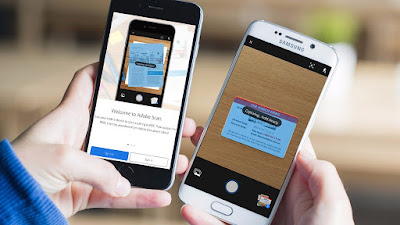
2. Fast Scanner
Tiếp theo là ứng dụng Fast Scanner. Ứng dụng này vẫn mang đến sự hài lòng cho người dùng dù không hỗ trợ tính năng tự động nhận diện. Việc sử dụng được tiến hành hoàn toàn thủ công, nhưng khi hoàn tất, ứng dụng cho phép bạn có thể điều chỉnh được các cạnh của tài liệu.
Tùy từng định dạng khác nhau của tài liệu, Fast Scanner có thể mang đến những bộ lọc hoàn toàn khác nhau. Một tính năng hoàn toàn tương tự Adobe Scan xuất hiện trên Fast Scanner chính là tự động gộp hình chụp ở cùng thời điểm vào từng thư mục riêng biệt.
Ngoài ra, bạn có thể tự tạo thư mục để chứa tất cả tài liệu quan trọng. Không chỉ vậy, ứng dụng Android này cho phép bạn lưu các bản scan dưới dạng file JPEG hoặc PDF.
Mua ngay samsung note 9 xách tay hàn quốc với giá ưu đãi cùng nhiều phần quà hấp dẫn chỉ có tại Di Động Mới. Liên hệ 093.405.9986 hoặc 0931.391.333 để được hỗ trợ tận tình, chu đáo và hoàn toàn miễn phí. 3. Office Lens
Office Lens của Microsoft không chỉ hỗ trợ quét tài liệu, nó còn hỗ trợ quét danh thiếp (business card) và thậm chí bảng trắng (whiteboard).
Điểm thú vị của ứng dụng này nằm ở chỗ trước khi scan nó sẽ yêu cầu bạn chọn loại tài liệu. Tất cả những gì bạn cần làm là chọn tùy chọn phù hợp và ứng dụng sẽ tự động xử lý phần việc còn lại.
Ưu điểm của Office Lens là hình ảnh sau khi scan sẽ được lưu vào thư viện ảnh của điện thoại. Ngoài ra, nó hỗ trợ bạn lưu ảnh vào OneNote, Word, OneDrive hoặc dưới dạng file PDF.
4. Tiny Scanner
So với CamScanner, Tiny Scanner không thể vượt trội hơn về sự phổ biến, tuy nhiên, ứng dụng này lại nhận được toàn bộ những đánh giá tích cực nhất từ phía người dùng, đặc biệt là thang điểm đánh giá gần như tuyệt đối trên Google CH Play (Google Play Store).
Ứng dụng đơn giản và nhẹ nhàng này cho phép bạn quét tài liệu hoặc hóa đơn và lưu chúng dưới dạng file PDF trên điện thoại hoặc trên ứng dụng khác.
Tiny Scanner sẽ tự động nhận diện viền của trang tài liệu. Sau khi chụp ảnh, nó sẽ tự động xóa tất cả những thành phần thừa. Bên cạnh đó, nó cũng cho phép bạn chọn kích thước trang giấy và áp dụng bộ lọc.
Như đã nói ở trên, bạn có thể lưu ảnh sau khi scan trực tiếp vào thư viện của điện thoại. Các tùy chọn khác như lưu vào Dropbox, Evernote hoặc Email bị khóa trên phiên bản miễn phí. Tuy nhiên, bạn có thể mở khóa bằng cách chi 5,25 USD cho một lần thanh toán duy nhất.
5. PhotoScan
Các ứng dụng trên mang đến hiệu quả khá cao cho việc số hóa các tài liệu quan trọng, hóa đơn, danh thiếp. Ngoài ra, còn một dạng dữ liệu rất nhiều người dùng đến: ảnh chụp.
Để scan tài liệu từ những tấm ảnh chụp cũ hoặc mới thông qua thiết bị smartphone, PhotoScan sẽ là ứng dụng hỗ trợ đắc lực cho vấn đề này. Ứng dụng này không những biến những tấm ảnh chụp thành file ở định dạng kỹ thuật số mà chúng còn cho phép loại bỏ phần ánh sáng quá chói do đèn flash gây nên.
Nếu bạn không quá am hiểu về công nghệ cũng như không thể thực hiện các thao tác phức tạp khi scan tài liệu thì cũng không cần lo lắng, ứng dụng sẽ tự động hướng dẫn thực hiện trong suốt quá trình. Sau khi hoàn tất toàn bộ, tấm ảnh kỹ thuật số bạn nhận được sẽ có chất lượng giống hệt file ảnh được chụp bằng camera điện thoại.

